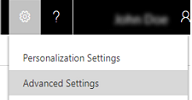重複レコードを検出する一括システム ジョブの実行
システム データの整合性を維持するには、定期的に重複データを確認し、ユーザーが不注意に重複した、取引先担当者、取引先企業、リード、または他の種類のレコードを作成していないことを確かめる必要があります。
重複データの確認ウィザードは、重複レコードを探して除去する一括 "ジョブ" を設定するのに役立ちます。 ジョブを毎日実行するようにスケジュールし、ジョブの終了時に確認の電子メールを受け取ることができます。
Note
まだそのようにしていない場合は、重複データ検出ルールを作成および公開し、ウィザードを実行する前に、重複データ検出を有効にします。 詳細: データをクリーンアップするための重複データ検出ルールの設定。
設定>データ管理に移動します。
重複データ検出ジョブをクリックします。
新規をクリックし、実行する重複データ検出ジョブの名前を選択します。
重複データ検出ウィザードが表示され、これにより重複データをチェックするジョブを作成できます。
次へをクリックします。
検索ドロップダウン リストで、重複データをチェックするレコードの種類を選択します。
Note
この一覧に表示される内容は、どの重複データ検出ルールを公開したかによって異なります。 詳細: データをクリーンアップするための重複データ検出ルールの設定。
保存されているビューの使用ドロップダウン リストで、検索するレコードをこのビュー内のレコードに制限する場合は、ビューを選択します。 たとえば、アクティブな取引先企業を選択します。 ビューを選択するときに、Customer Engagement アプリは検索する条件を追加します。
検索するレコードをさらに制限するには、選択をクリックし、必要な条件を入力します。
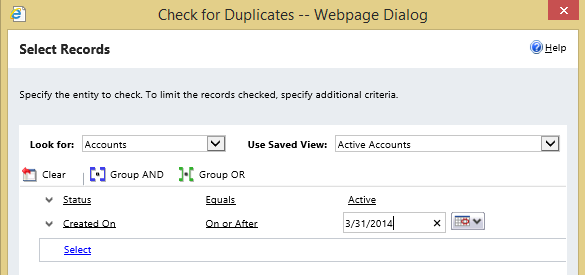
次へをクリックします。
ジョブの既定の名前を受け入れるか、または別の名前を入力します。
ジョブの開始時刻を入力し、ジョブを実行する頻度を日数で入力します。 (毎日、ジョブを実行する場合は、
1を入力します)。ジョブが完了したときに確認の電子メールを受信する場合は、電子メール オプションチェック ボックスをオンします。 必要な場合、追加の電子メール アドレスを入力します。
次へをクリックし、送信をクリックします。
関連項目
データを整理するための重複データ検出ルールの設定
組織全体の重複データ検出ルールをオン/オフする
一括削除ジョブでのアクションを表示および実行
重複データの検出
 ) ナビゲーション バーにあります。
) ナビゲーション バーにあります。